T-Online Version 2 Einstellungen für Netscape, Outlook
Express und Internet Explorer
I. T-Online e-mail Einstellungen für
Outlook
Express
II. T-Online und
Netscape
III. T-Online und
MS Internet
Explorer
IV.
Weiterführend
I. T-Online e-mail Einstellungen für
Outlook Express
Um unter Windows 9x und
T-Online vom Internet Explorer
aus mit Outlook Express e-mails verschicken zu können,
in T-Online folgende Einstellungen
wählen: ( unter Einstellungen / e-mail )
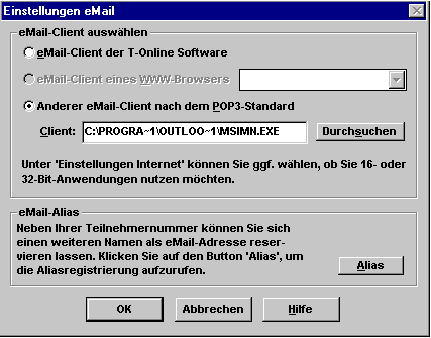
-
Mit dieser Einstellung wird Outlook Express als Standard -
e-mail-Programm eingerichtet. Das
T-Online e-mail-Programm wird
deaktiviert und auch über T-Online nicht mehr angesprochen.
-
Will man wieder mit T-Online e-mails
bearbeiten oder abrufen, muß man in Einstellungen /
e-mail wieder zu "eMail-Client der T-Online Software"
( s. o. ) wechseln.
-
Es kann gefahrlos hin und her gewechselt werden; allerdings werden die e-mails
in den beiden Systemen in unterschiedlichen Ordnern abgespeichert
-
Leider startet Outlook Express die
T-Online-Verbindung nicht automatisch,
wenn sie nicht schon offen ist, sondern legt geschriebene Mails nur
in den Postausgangskorb und gibt beim zweiten Versuch eine Fehlermeldung.
Um sie zu verschicken, muß das e-mail-Programm extra gestartet werden.
-
Um wenigstens beim Beenden von
T-Online Outlook Express
automatisch zu starten, kann die Einstellung Grundeinstellungen:
Startseite / Startmakro mit dem Abwahl - Makro
END1.MKR belegt werden. END1.MKR startet den eingestellten
e-Mail-Client oder WWW-Browser für das Internet bei Abwahl ( NICHT
bei Beendigung durch X ) des T-Online-Programms.
So wird der Benutzer gefragt, ob er die noch anstehenden E-Mails verschicken
will – oder auch nicht, je nach Einstellung im Outlook Express.
END1.MKR:
# EMail starten
debug "Starte EMail-Client...\n"
startapp "EMAIL"
Nach Ausführung des Befehls wird das Makro beendet. Da das T-Online-Programm
bei schlichtem Beenden ( Mausklick auf X rechts
oben ) ohne vorherige Abwahl das Abwahl - Makro umgeht, kann als
zweite Option Outlook Express in den Startvorgang geladen werden:
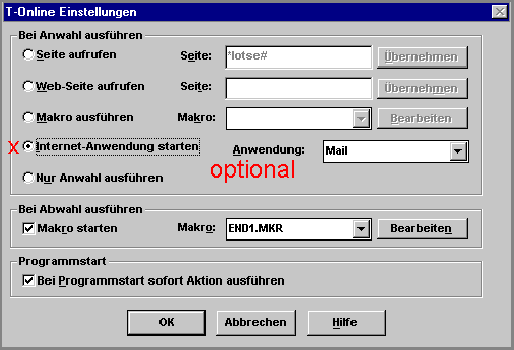
-
Diese Komplikationen, und daß Outlook Express bei manchen
Providern Einwahlprobleme hat, scheint nicht ganz unbekannt zu sein. Siehe
dazu auch die Angaben von GMX unter
Outlook
" Legen Sie in Outlook Ihr Konto ein zweites Mal an und arbeiten Sie
immer mit diesem 2.(!) Konto. Beim Aufruf dieses Kontos wird zunächst
automatisch das erste Konto abgefragt, damit ist eine Authentifizierung gegeben.
Gehen Sie auf 'Extras' --> 'Konten', dann klicken Sie auf 'Hinzufügen'
--> 'EMail'.
-
Geben Sie Ihren Vor- und Nachnamen an und klicken Sie auf 'weiter'
Geben Sie jetzt Ihre GMX-Adresse ein -> 'weiter'
-
Für POP3-Server: pop.gmx.net (Posteingang) und für SMTP-Server:
mail.gmx.net -> 'weiter'
-
Geben Sie jetzt Ihre Kundennummer und danach Ihr Passwort ein ->
'weiter'
-
Jetzt können Sie den Namen für das Konto eingeben (z.B.
Ihre GMX-Adresse) -> 'weiter'
-
Wählen Sie eine Internetverbindung aus -> 'weiter'
-
Klicken Sie auf 'Fertig stellen'
Ausführliche Informationen zu Ihrem E-Mail-Programm finden Sie
unter:
http://www.kfunigraz.ac.at/edvzdwww/outlook/outlook-index.html#kapInhalt
-
Weiter:
"Falls Ihr E-Mail-Programm sich nicht so einstellen läßt, dass
es erst die Mails holt und dann neue Nachrichten verschickt [ wie
z. B. Outlook Express, JH ], erhalten Sie beim Sendeversuch
über mail.gmx.net eine Fehlermeldung, die auf die zuerst notwendige
Authentifizierung mit POP3 hinweist"
Abhilfe für GMX Siehe:
SMTP-after-POP /
SMTP-Zugang
-
Outlook Express löscht per Voreinstellung automatisch
alle Mails, die es auf dem Server im Internet abruft; das kann in
"Konto / Erweitert" abgestellt werden.
-
In Extras / Regeln / E-mail kann man Mails auch direkt
vom Server löschen
[ Die Regeln befinden sich in der
Registry unter 'HKEY_CURRENT_USER /
Identities / … / Software / Microsoft /
Outlook Express / 5.0 / Rules' und lassen sich dort sichern
und exportieren ]
-
Unter "Extras / Optionen / Lesen / Alle Nachrichten
als nur Text lesen" kann man Outlook Express so einstellen,
daß es Nachrichten nur noch im Textformat anzeigt. Das erhöht
die Viren - Sicherheit ( und macht u. U. dem Nächsten
das abspeichern von weitergeleiteten Mails leichter :-) )
Allerdings sieht man dann die herrlichen Kreationen der Zusender auch nicht
mehr.
-
Weitergehende Hilfe für das Mailprogramm Outlook Express
findet man auf den Seiten der
OE-FAQs
 - sowie für dieses und andere Mailprogramme wie
Pegasus auf den Seiten der
Mailhilfe.de
- sowie für dieses und andere Mailprogramme wie
Pegasus auf den Seiten der
Mailhilfe.de
NB:
-
Der Alias - Name für die eigenen Internetseiten bei
T-Online ist derselbe wie für die
e- mail - Adresse ( man muß sie nicht anmelden ):
alias@t-online.de
http://home.t-online.de/home/alias/homepage.htm
-
Der Absender - Name ist in Outlook Express über
"Konten" erreichbar, die Signatur über
"Extras / Optionen"
-
Outlook Express arbeitet nicht nur mit dem
Internet Explorer von Microsoft, sondern
auch mit dem Netscape Browser zusammen;
es kann dabei mit mehreren POP3 - oder IMAP4 - e-Mail-Konten umgehen.
(Übrigens auch Umgekehrt)
-
Um die Ausführung von Viren zu blockieren, sollte man in Outlook
Express unbedingt:
Ansicht / Vorschaufenster abschalten
und
Ansicht / Auto-Vorschau einschalten
um dennoch einige Zeilen der Mail lesen zu können.
Tip:
Internet
Magazin
II. T-Online und
Netscape
T-Online Einstellungen:
In Bearbeiten / Einstellungen / Erweitert / Proxies
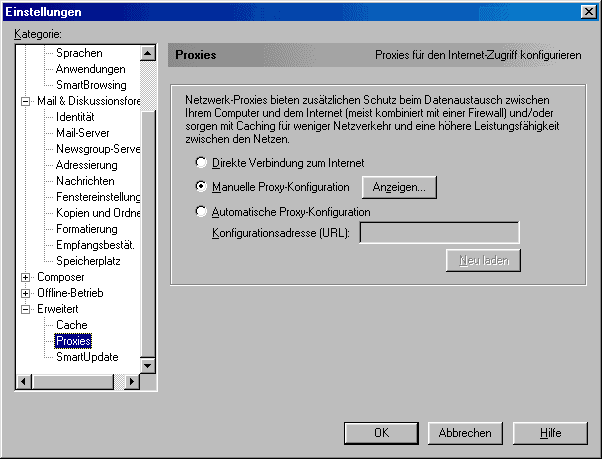
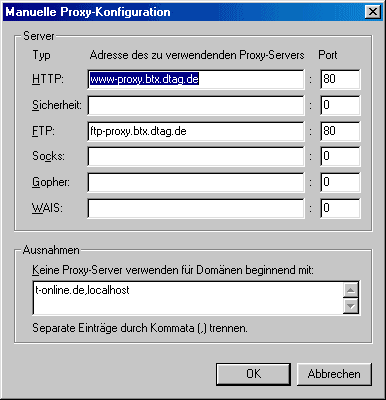
In Bearbeiten / Einstellungen / Mail und Foren /
Mail-Server läßt sich das
Kennwort speichern.
Weitere Einstellungen: hier
III. T-Online und
MS Internet Explorer
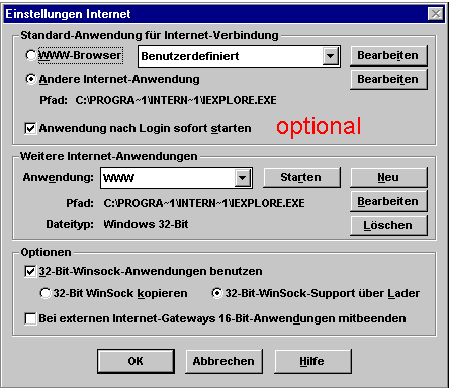
Falls es doch nicht klappt, hier die Nummer der T-online
Hotline: 0130-0190 oder 0800-3305000
NB:
-
Der Homepage - Administrator zum Hochladen der Internetseiten
befindet sich auf
der T-Online CD im Verzeichnis "hptools" :_ hpadmin
( setup )
-
Bei T-Online gilt die
8.3 - Konvention. Das scheint aber
nur an dem hauseigenen Homepage - Administrator zu liegen; mit
anderen FTP - Upload - Programmen ist es durchaus möglich,
auf dem T-Online - Server nicht nur lange Namen, sondern sogar
Unterverzeichnisse einzurichten. Tip:
MK

-
Für alle Verbindungen gilt: sie müssen über
T-Online hergestellt werden, auch FTP -
Verbindungen über home-up.t-online.de
-
Der Internet Explorer läßt sich unter
T-Online u. U. nicht ansprechen,
wenn er vor dem Start von T-Online bereits in Betrieb war. Vor dem Start
von T-Online den Internet Explorer also schließen. Das gilt auch für
Netscape. Abhilfe: das DFÜ-Netzwerk benutzen.
( Auch zur Anmeldung von T-Online )
-
Eine sehr gute Hilfesammlung zu T-Online und HTML allgemein
ist die private
T-Online
FAQ

-
Tip: Adreßbuch für die Weiterverbreitung
von Viren blockieren
Weiterführend:
T-Online Zugangssoftware 3.0
DFÜ - Einstellungen
FTP unter Windows
FTP im Netscape
Composer
Abwehr von Windows-Popup-Dialern
Anhang:
Anzeigefehler beim öffnen von E-Mail mit Anhängen
Manchmal blockiert Outlook Express beim beim Öffnen von
E-Mails mit einem Anhang in Form einer HTML - Seite, die JavaScript
enthält. Das Programm versucht die Script - Anweisungen
u. U. vergeblich auszuführen und blockiert nicht nur diese Mail,
sondern gleich alle anderen Mails mit, bis man das Programm irgendwie beenden
kann. Die Mail läßt sich nicht einmal zum löschen markieren,
ohne daß dieses passiert.
Erste Maßnahmen:
Um die blockierende Mail zu löschen,
-
entweder schnell sein ( eine Mail oberhalb der inkriminierten markieren
und erst auf
![[ Nach
Unten ]](../tasten/pf_u.gif) und dann sofort auf
und dann sofort auf
![[ Entf ]](../tasten/entf.gif) drücken, bevor diese geöffnet
wird ), oder, etwas eleganter
drücken, bevor diese geöffnet
wird ), oder, etwas eleganter
-
die inkriminierte Mail an Hand des Betreffs o. Ä. "Suchen"
lassen, im Suchfenster mit der rechten Maustaste anklicken und die
gewünschte Aktion ausführen. Dabei sollte sie nicht geöffnet
werden.
-
Oder aber das Vorschaufenster deaktivieren: Über Ansicht /
Layout / Vorschaufenster anzeigen - deaktivieren
Script-Ausführung grundsätzlich abschalten:
Die Mail - Programme Outlook und Outlook Express
verhalten sich beim Empfang einer HTML - Datei wie der Internet
Explorer. Das ist von den
Einstellungen im Internet
Explorer abhängig.
-
Um das Ausführen von Scripts in Mails zu verhindern, zuerst in Outlook
Express in Extras / Optionen / Sicherheit / Zu
verwendende Explorer - Sicherheitszone die "Zone für
eingeschränkt Sites" einstellen.
-
Dann in dieser Zone JavaScript ( "Scripting" ),
Visual Basic Script ( .VBS )
und ActiveX komplett deaktivieren. Dieses geschieht im Internet
Explorer über Extras / Internetoptionen /
Sicherheit / Stufe anpassen...
Bei neueren Versionen von Outlook Express kann man sich unter
Extras / Optionen / Lesen alle Mails ( auch
die in HTML verfaßten ) im Format 'Nur Text' anzeigen
lassen. Der HTML - Bereich der Mail erscheint dann als Mailanhang.
-
Eine bequeme Handhabe dieses Prozesses bieten die Freeware - Tools
"TweakOE" und das neuere "OE-Tools"
-
Viele "geheime" Funktionen von Outlook Express lassen sich
nur sehr schwer aktivieren oder anpassen. TweakOE z. B. stellt
eine grafische Oberfläche zum Einstellen der verschiedenen undokumentierten
Funktionen zur Verfügung.
Leider hat man auch in neueren Versionen von Outlook Express
keinen besonders differenzierten Schutz vor Gefährdungen durch die
Mail-Anlagen. Man hat zwar in die Möglichkeit, die Option
"Speichern und Öffnen von Anlagen, die möglicherweise einen
Virus enthalten könnten", nicht zuzulassen, aber die Trefferquote
ist nicht besonders hoch.
-
Man kann jedoch im Windows Explorer einstellen, ob die jeweiligen
Dateitypen im Anhang geöffnet werden dürfen: Für jeden in
Frage kommenden Dateityp im Windows
Explorer in Extras / Ordneroptionen / Dateitypen /
in Eigenschaften / "Öffnen
nach dem Download bestätigen" eintragen.
Siehe auch:
https://ssl.zmm.de/NoJavascript.html
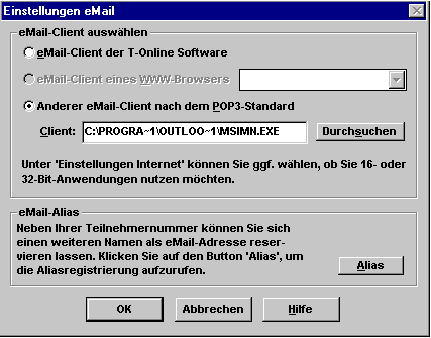
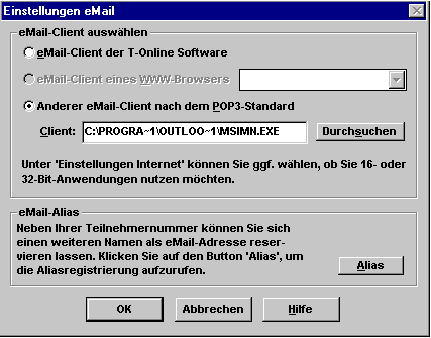
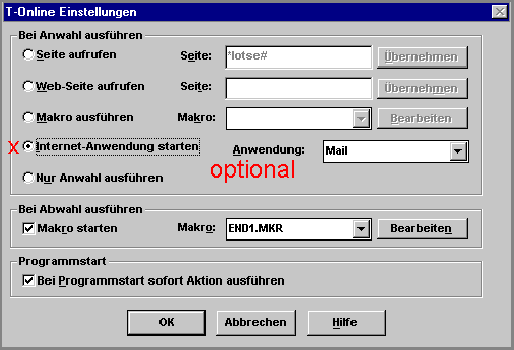
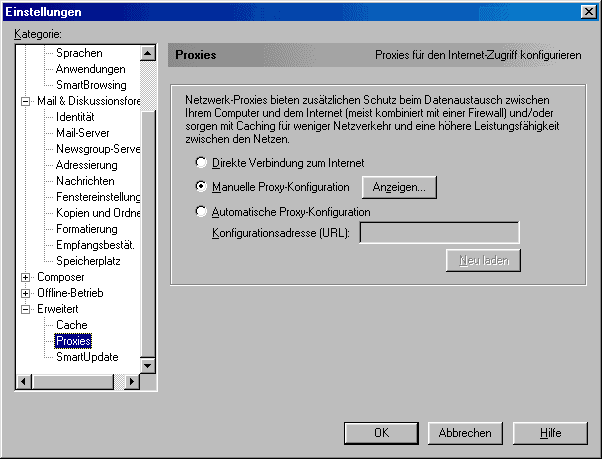
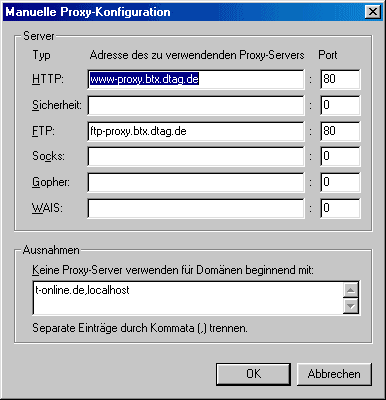
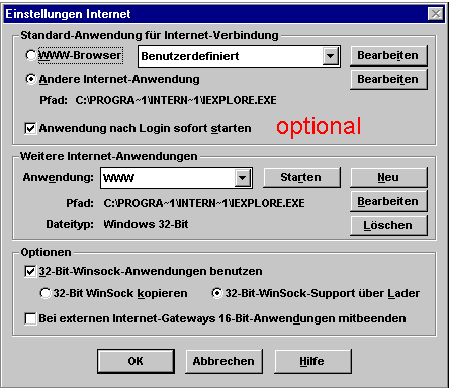
![[ Nach
Unten ]](../tasten/pf_u.gif) und dann sofort auf
und dann sofort auf
![[ Entf ]](../tasten/entf.gif) drücken, bevor diese geöffnet
wird ), oder, etwas eleganter
drücken, bevor diese geöffnet
wird ), oder, etwas eleganter ![]()